首先安装Prettier插件并设为默认格式化工具,接着在settings.json中启用保存时自动格式化,推荐创建.prettierrc文件配置css格式规则,确保语言模式正确且无其他插件冲突,最后通过检查文件关联和忽略文件排除常见问题。
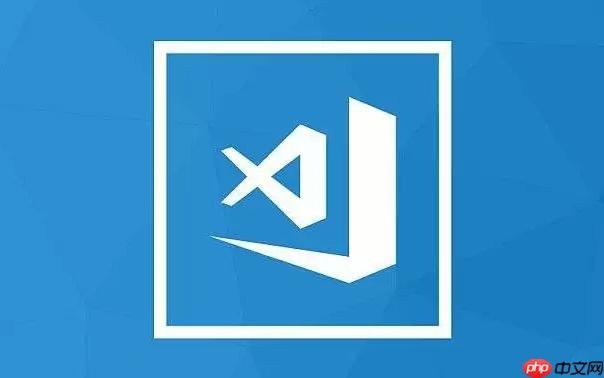
在 vs code 中使用 Prettier 格式化 CSS 代码,需要正确配置插件和相关设置。以下是完整、清晰的配置教程,确保你的 CSS 代码能被 Prettier 正确格式化。
1. 安装 Prettier 插件
打开 VS Code,进入扩展市场(快捷键 Ctrl+Shift+X),搜索并安装:
- Prettier – Code formatter(由 Prettier 官方维护)
安装完成后,Prettier 即可作为默认格式化工具使用。
立即学习“前端免费学习笔记(深入)”;
2. 设置 Prettier 为默认格式化工具
为了让 VS Code 在格式化时自动使用 Prettier,需将其设为默认格式化程序:
- 右键编辑器中的 CSS 文件,选择“格式化文档时使用…”
- 选择 Prettier
- 勾选“设为默认”
或者手动修改 settings.json:
{ "editor.defaultFormatter": "esbenp.prettier-vscode" }
3. 配置保存时自动格式化
推荐开启保存时自动格式化,提升开发效率:
{ "editor.formatOnSave": true, "editor.formatOnPaste": false, "editor.formatOnType": false }
这样每次保存 CSS 文件时,Prettier 会自动格式化代码。
4. 创建 .prettierrc 配置文件(可选但推荐)
在项目根目录创建 .prettierrc 文件,自定义 CSS 格式规则:
{ "semi": false, "trailingComma": "none", "singleQuote": false, "printWidth": 80, "tabWidth": 2, "useTabs": false, "bracketSpacing": true, "arrowParens": "avoid", "htmlWhitespaceSensitivity": "css" }
其中 htmlWhitespaceSensitivity: “css“ 对 CSS 布局很重要,避免格式化破坏样式结构。
5. 确保 Prettier 支持 CSS 文件
Prettier 默认支持 CSS、scss、less 等样式文件。如果你发现未生效,请检查:
- 文件语言模式是否为 CSS(右下角查看,可手动切换)
- 确认没有其他格式化插件(如 Beautify)冲突
- 在 settings.json 中明确指定 CSS 使用 Prettier:
{ "[css]": { "editor.defaultFormatter": "esbenp.prettier-vscode" }, "[scss]": { "editor.defaultFormatter": "esbenp.prettier-vscode" } }
6. 排查常见问题
如果格式化未生效,尝试以下步骤:
- 重启 VS Code
- 检查输出面板中 Prettier 是否报错(菜单:查看 → 输出 → 选择 Prettier)
- 确认项目中无 .prettierignore 忽略了 CSS 文件
- 全局或工作区设置中不要禁用 Prettier
基本上就这些。配置完成后,你的 CSS 代码在保存时就会被 Prettier 自动美化,保持团队代码风格统一。


